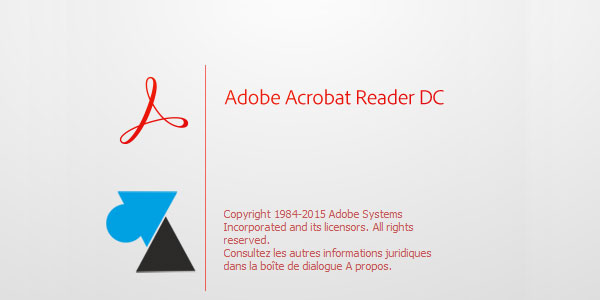Windows 8 et 8.1 : afficher les extensions de fichiers

Depuis toujours, afficher les extensions de fichiers nécessitait d’aller dans les menus et de bien lire les différentes options. La manipulation est plus simple sous Windows 8 et 8.1, pratique pour modifier un fichier ou simplement s’assurer de son format.
Ce tutoriel explique comment afficher les extensions de fichiers dans l’Explorateur Windows 8 et 8.1.
Afficher et modifier les extensions de fichiers
1. Depuis l’écran d’accueil de Windows 8, cliquer sur l’icône Bureau.
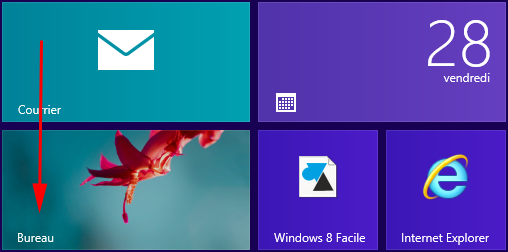
2. Cliquer sur l’icône Explorateur de fichiers dans la barre des tâches, en bas à gauche de l’écran.
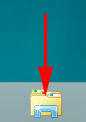
3. Aller dans un dossier, par exemple Documents, Images, Musique ou Vidéos.
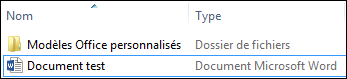
4. Pour afficher les extensions, aller dans le menu Affichage (en haut à gauche).
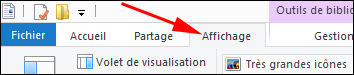
5. Sur la droite du menu, cocher la ligne Extensions de noms de fichiers pour les afficher.
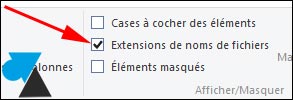
6. On voit que l’extension est maintenant indiquée sur chaque fichier de notre ordinateur (exemple ici .docx)
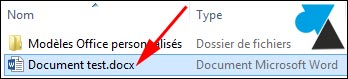
7. Pour modifier une extension de fichier, sélectionner le fichier puis cliquer sur l’icône Renommer dans le menu ruban.
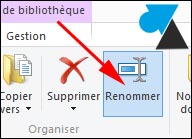
8. Remplacer le texte de l’extension par une autre, ici .docx par .xlsx. Cette méthode est donc valable pour renommer des .txt en .bat.